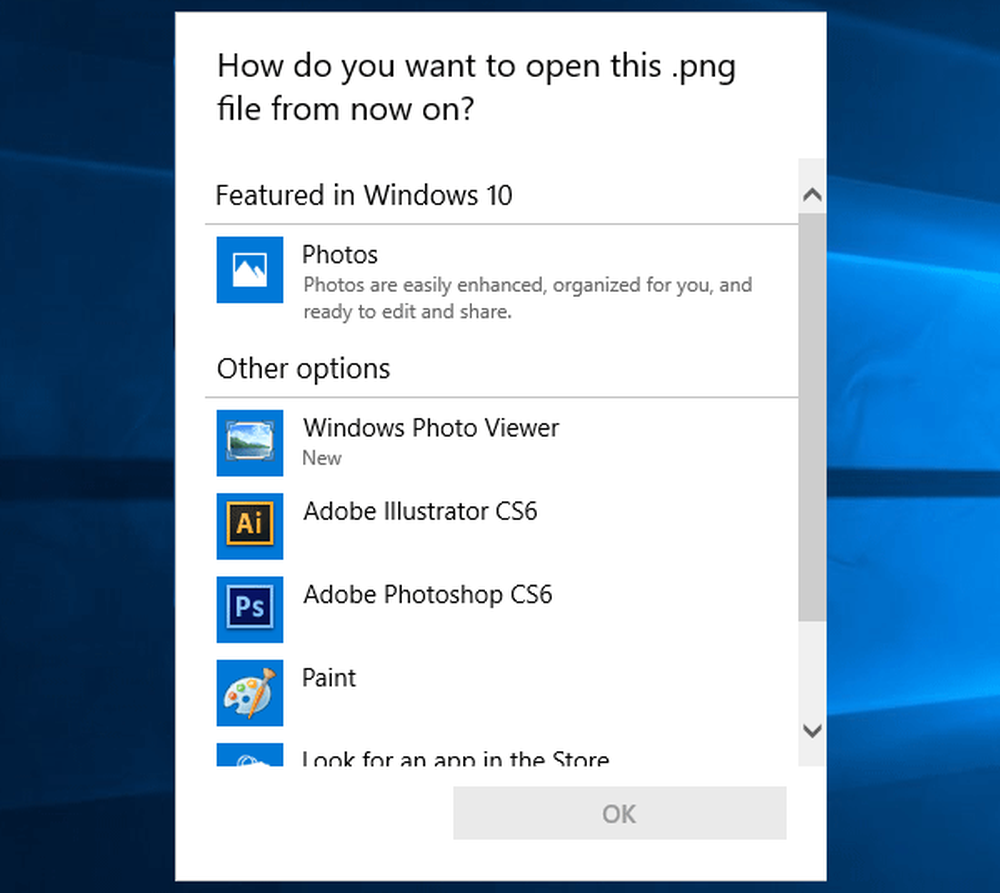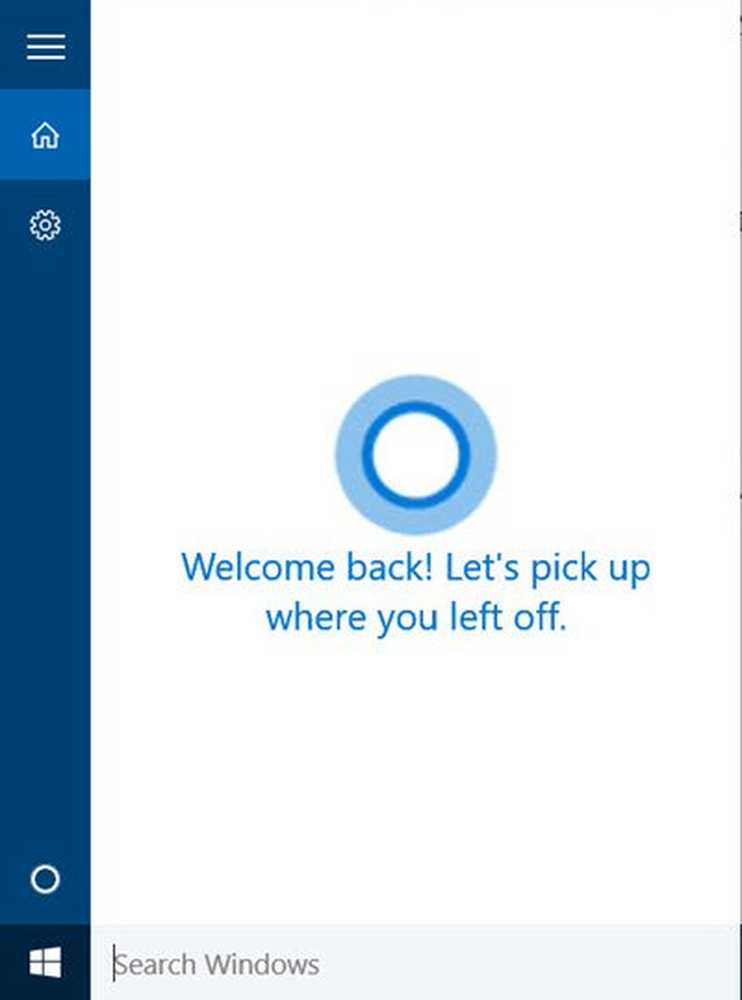Schakel extra beveiligingsfuncties in voor uw Microsoft-account
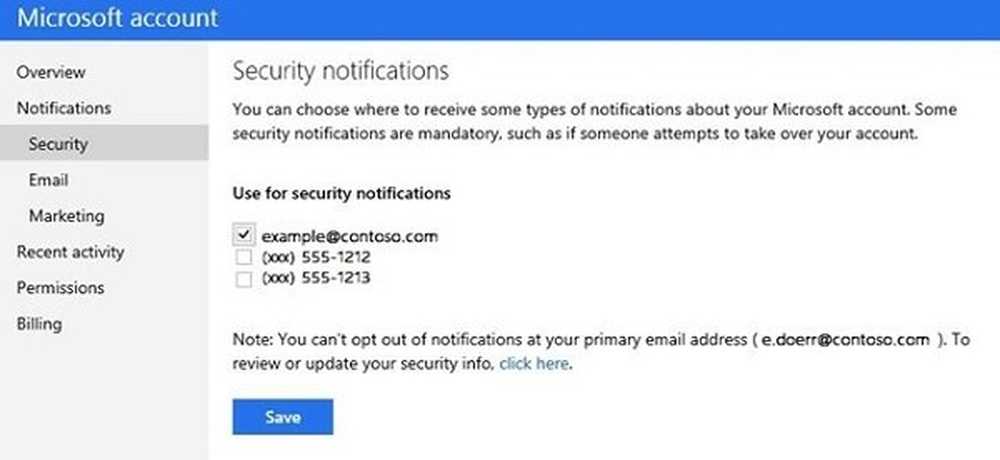
Het jaar 2013 was niet het beste jaar voor internetbeveiliging. Met het nieuws over spionage door NSA en meerdere internet-hacks, wordt de privacy op internet elke dag moeilijker te bereiken. Microsoft heeft achter de schermen hard gewerkt, naar uw feedback geluisterd en uw Windows-ervaring zo veilig mogelijk gemaakt. Ze hebben een aantal beveiligingsupdates uitgegeven die geleidelijk worden uitgerold in de komende paar weken die uw internetinspanningen een stuk veiliger maken.
Nieuwe beveiligingsfuncties in Microsoft-account
Hier is een lijst met enkele van de nieuwe beveiligingsfuncties die aan Microsoft-account zijn toegevoegd.
Herstel code
Microsoft had in het verleden al 2-stapsverificatie voor Microsoft-accounts uitgebracht, wat naar onze mening de grootste muur is die je tussen jou en de hackers kunt neerzetten. Bij het gebruik van authenticatie in twee stappen, vertrouwt u op twee sets wachtwoorden. Een daarvan is uw standaardwachtwoord dat u zelf toewijst en een ander is een beveiligingscode die u via e-mail, sms, telefoontje of een authenticator-app op uw mobiele apparaat wordt toegestuurd. Hoewel het een zeer nuttige functie is, kunt u vastzitten in een gebied zonder Cell-ontvangst, waardoor u geen toegang kunt krijgen tot internet of de code niet via sms kunt laten herleven. Maar nu met Herstelcodes, daar hoef je je geen zorgen over te maken. U kunt nu een herstelcode maken wanneer u toegang hebt tot uw account en deze gebruiken om toegang te krijgen tot uw account wanneer andere beveiligingsinformatie niet werkt. U kunt een herstelcode aanvragen door er naar te gaan 'Veiligheidsinfo'vanuit uw Microsoft-account.

Recente activiteit
Van de Recente activiteit menu van uw Microsoft Account-instellingen, kunt u nu een gedetailleerd logboek bekijken van al uw inlogactiviteiten op verschillende apparaten en platforms. U kunt succesvolle en niet-succesvolle aanmeldingen bekijken, beveiligingsinformatie toevoegen en verwijderen en meer. Wanneer u op een activiteit klikt, krijgt u een gedetailleerde beschrijving van het IP-adres van de gebruikte pc of het gebruikte apparaat, het type apparaat en besturingssysteem dat werd gebruikt en welke browser of app werd gebruikt om toegang te krijgen tot uw Microsoft-account. Als jij het niet was die het inloggen probeerde, klik dan op "Dit was ik niet" knop die u helpt bij het beveiligen van uw account. Als u anderzijds wordt gevraagd naar ongebruikelijke activiteit op uw Microsoft-account terwijl u degene was die er toegang toe had. Klik op de "Dit was ik" knop en de inloglocatie worden toegevoegd aan de veilige lijst.

Beveiligingsmeldingen
U hebt nu een veel grotere controle over de beveiligingsmeldingen die u ontvangt. Als u meerdere e-mailaccounts en telefoonnummers hebt gekoppeld aan één Microsoft-account, kunt u aanpassen welke portals beveiligingsmeldingen ontvangen en welke niet. Dit zou de informatie-overbelasting aanzienlijk moeten verminderen. U kunt de beveiligingsmeldingen aanpassen door er naar te gaan Meldingen -> Beveiliging van uw Microsoft-account.
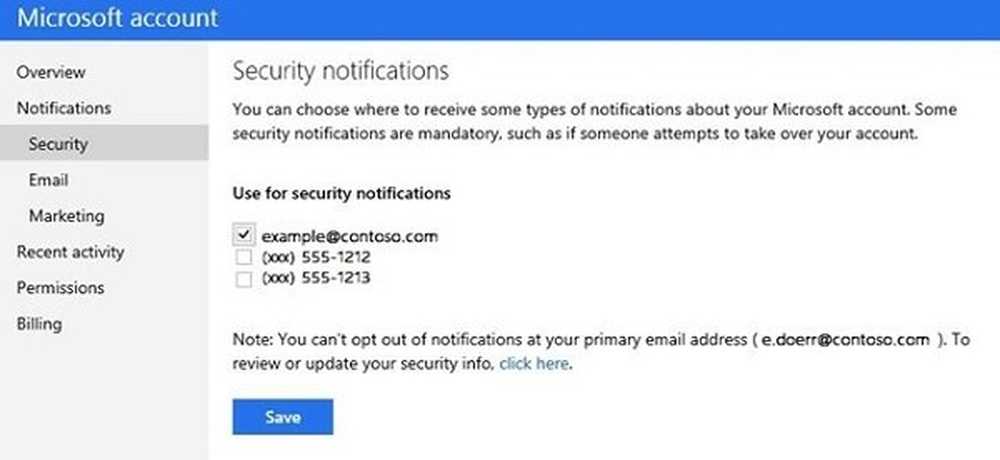
De beveiligingsfuncties zullen in batches aan gebruikers worden toegevoegd, dus het kan zijn dat u enige tijd moet wachten voordat u toegang tot hen heeft, zegt Microsoft.
Kijk nu eens naar dit bericht waarin gesproken wordt over Microsoft Account protection Login en beveiligingstips.